投稿記事のグループ分けをするのに「カテゴリー」というものがあるが、
そのグループ分けをさらに細分化する時に「タグ」を使用します。
「カテゴリー」がジャンルで分けられるものだとしたら、
「タグ」はキーワードで分けるといった感じになります。
この両方を設定することで、あなたのブログに興味を持った読者さんが、
迷うことなく関連する記事を読むことができるようになります。
また、テーマ(テンプレート)によっては自動で関連記事を表示してくれるものもあり、
それを選出する基準にもなるのがこの「タグ」となります。
タグの作成方法
タグを作成する方法は、大きく分けて2種類あります。
- 管理画面で作成
- 記事を投稿する時に作成
まずこれらについて解説します。
1.管理画面で作成
1.左側メニューの「投稿」→「タグ」の順に進みます。
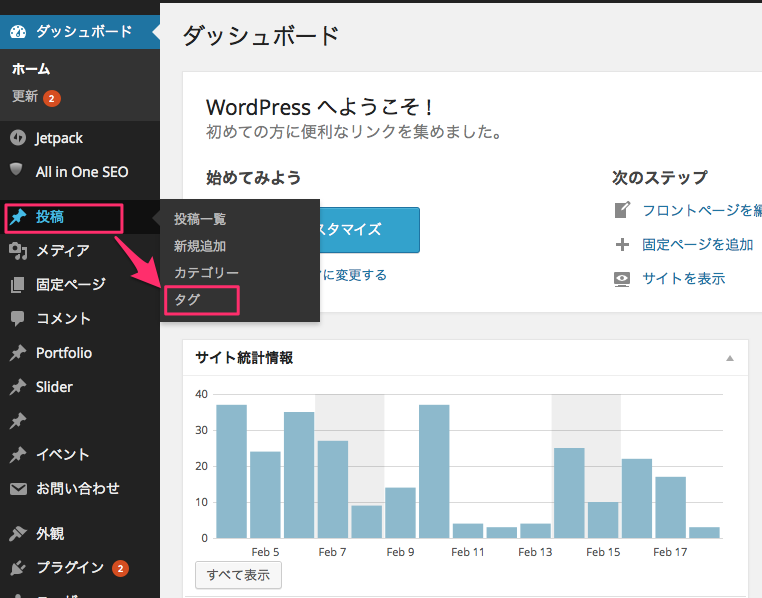
2.タグ設定画面になります。
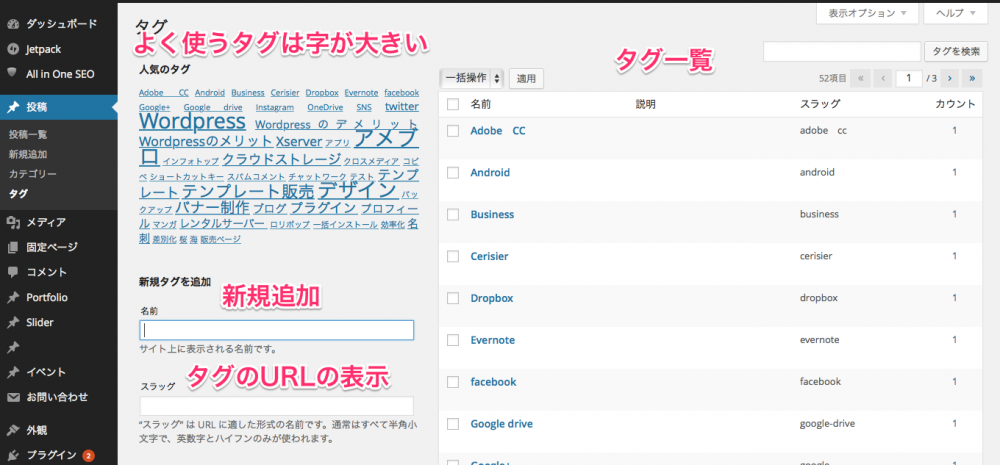
・人気のタグ
これは「タグクラウド」と言って、よく使われるタグは字が大きくなるので、
ブログにおけるキーワードがわかりやすいように表示されたものです。
・新規タグの追加
この欄に文字を入力するとタグが作成されます。
・スラッグ
タグをURLで表示する時に、ここで設定した半角英数字が表示されます。
例)タグのスラッグを「tag」とした場合
http://www.sample.com/tag/◯◯(記事のパーマリンク).html
・タグ一覧
タグの一覧が表示され、タグの編集ができます(スラッグの設定、タグの削除)
2.投稿画面で作成
1.投稿画面ではこの欄で作成できます。
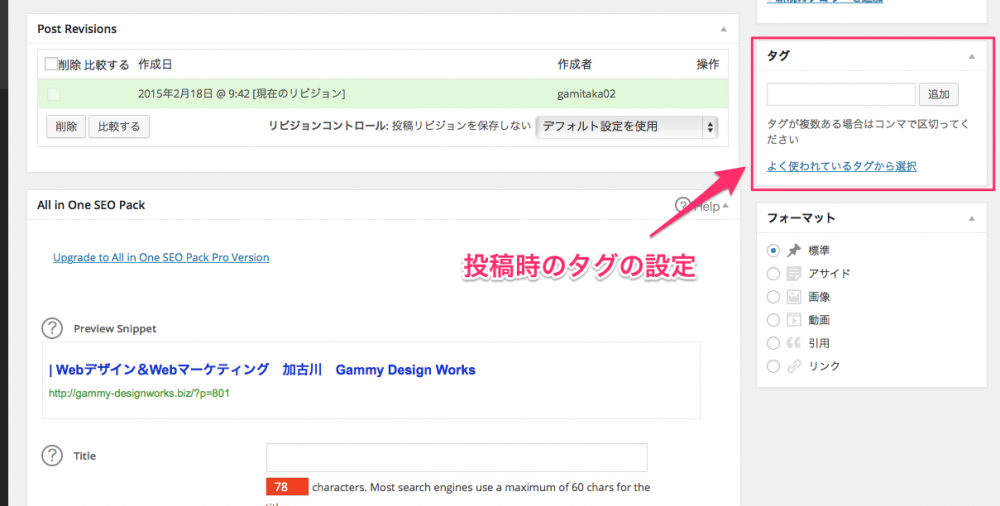
2.ここのタグを入力します。

3.「enterキー」を押すと設定されます。また、×ボタンで外すことができます。

作成済みのタグを選択する。
一度作成したタグを再び使いたい場合は、このように設定します。
1.「よく使われているタグから選択」をクリックすると、タグクラウドが展開されます。
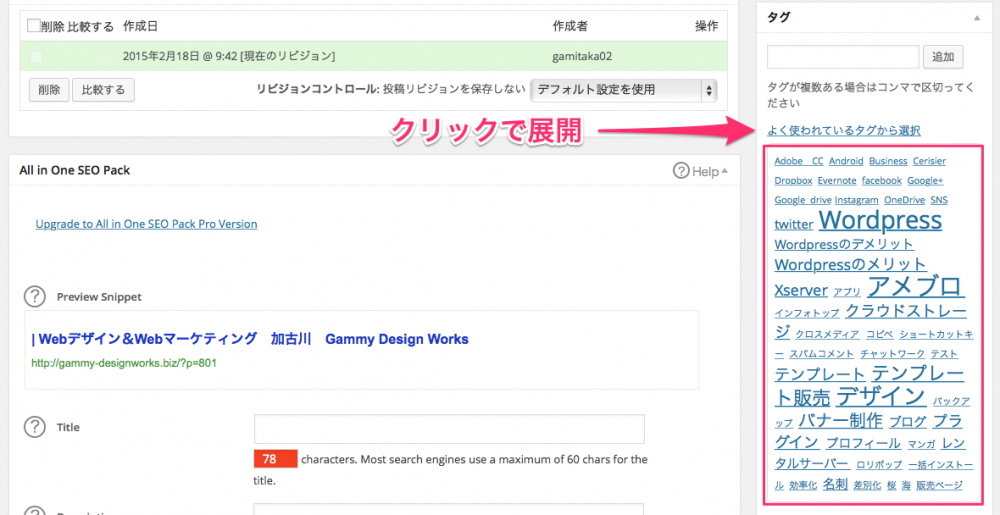
2.使いたいタグをクリックすると設定されます。

記事のキーワードとしてタグを活用すると、読者から見た使い勝手も良くなります。
ただし、付けすぎるのもSEO(検索エンジン最適化)によくないらしいので、
1つの記事あたり、設定するのは2〜3個にしておきましょう。
また、タグクラウドをサイドバーに表示するのもSEO上あまり良くないので、
設置しないことをおすすめします。

